Основные причины неисправности
Технология Bluetooth позволяет быстро переслать файлы с одного устройства на другое, особенно удобна она пользователям ноутбуков, поскольку у них ограничены USB-порты для флешек и других устройств памяти. Однако у некоторых владельцев лэптопов появляются проблемы с данной технологией, почему так происходит и как исправить ситуацию?
Для начала следует определить возможные причины проблемы. Для этого:
- Открыть Диспетчер устройств (Win+R и команда «devmgmt.msc» или Пуск — Панель управления — Оборудование и звук — Диспетчер устройств) и найти требуемый модуль.
- Если под его надписью есть названия «Generic Bluetooth Adapter» или «Microsoft Bluetooth Enumerator», то причина неполадок вероятнее всего в отсутствии или проблемах с драйверами модуля;
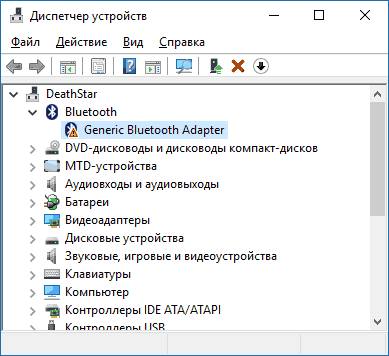
- Если модуль в списке есть, но его ярлык содержит изображение стрелочки вниз, это значит, что адаптер не подключен к ноутбуку.
- Самая распространенная проблема – это неполадки с драйверами. Это с легкостью подтверждается, если рядом с ярлыком устройства появляется восклицательный знак желтого цвета;
- Если ярлыка адаптера вообще нет в данном списке, следует кликнуть на вкладку «Вид» и включить «Показать скрытые». Если адаптера после этого не оказался в списке, скорее всего он отключен (в Bios или физически), поврежден или неверно инициализируется.

Это самые распространенные проблемы и ошибки, связанные с неверным распознаванием модуля, каждая из которых имеет свои решения.
Устройство отключено
Случается, что после загрузки обновлений или перезапуска модульная система Bluetooth просто отключается. Это не проблема, а лишь заминка, поскольку его легко включить. Сделать это можно разными способами. Например, через Диспетчер устройств: кликнуть на значок адаптера правой кнопкой мыши и в выпавшем меню кликнуть на пункт «Задействовать».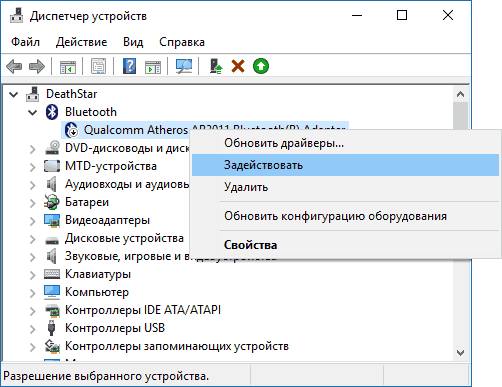
Или вручную с помощью кнопок на панели ноутбуку, если такие имеются.
Каждый ноутбук имеет свои функциональные клавиши, включающие Bluetooth. Поэтому полезно будет ознакомиться с инструкцией.
Проблема с драйверами
Драйвера – это программное обеспечение, которое позволяет устройству работать вместе с ноутбуком. Драйвера могут «слетать» после обновлений или устаревать. Исправить проблему можно несколькими путями:
- Просто отключив и включив модуль (см. предыдущий раздел) или перезагрузив лэптоп полностью. Иногда перезагрузка системы в целом помогает.
- Заново установить драйвера с установочного диска, который шел в комплекте к ноутбуку;
- Найти в Интернете сайт — техническую поддержку ноутбука и скачать с него драйвера для конкретной модели Bluetooth (модель будет указана в технических характеристиках ноутбука) и установить:
Чаще всего проблема заключается в драйверах, и их переустановка исправляет ее и позволяет устройству нормально функционировать.
В случае поражения системы вирусом, технология передачи файлов также может быть недоступна. В такой ситуации следует в первую очередь очистить систему от вредоносного ПО и затем попробовать включить адаптер.
Нельзя полностью исключить и вариант физического повреждения (замыкание контактов), особенно если адаптер не встроенный. В таком случае, придется разбирать прибор и менять детали при необходимости.
